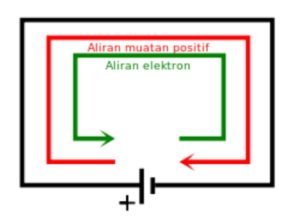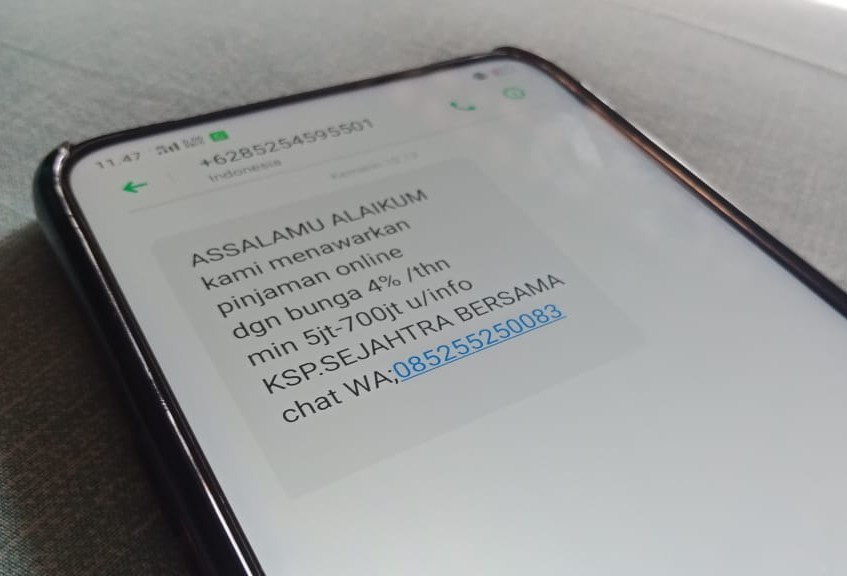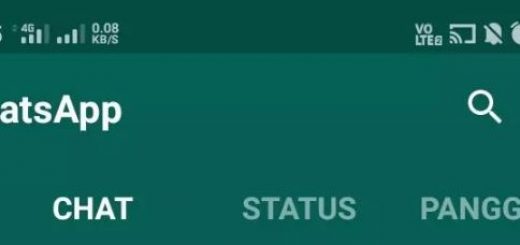Cara Mengatur Margin di Google Docs – Dalam membuat tugas atau laporan, umumnya menggunakan ukuran margin tertentu. Mungkin Anda bisa dengan mudah mengatur margin di Microsoft Word, namun bagaimana jika Anda menggunakan Google Docs?
Nyatanya, masih ada orang yang bingung tentang cara mengatur margin di Google Docs. Terlebih lagi dengan populernya Chromebook, di mana semuanya menggunakan fasilitas office Google seperti Google Docs, Google Sheets, maupun Google Slides.
Hal ini membuat banyak pengguna akhirnya perlu untuk mempelajari cara-cara menggunakan Google Docs. Oleh karena itu, Hidup Digital kali ini akan menjelaskan beberapa cara mengatur margin di Google Docs.
Cara 1, Melalui pengaturan Page setup
Beberapa orang berpikiran bahwa pada dasarnya Google Docs tercipta sebagai pengganti Microsoft Word. Oleh karena itu, utilitas dan fungsi yang muncul tentunya tidak jauh berbeda.
Google Docs juga mempunyai bagian khusus untuk pengaturan halaman penulisan alias Page Setup. Di sini, Anda bisa melakukan berbagai bentuk pengaturan salah satunya tentang margin. Adapun berikut ini cara dasar mengatur margin di Google Docs.
- Buka dokumen yang ingin Anda atur di Google Docs, atau Anda bisa membuka file secara langsung dari peramban.
- Klik File yang ada di ujung kiri menu bar, kemudian pilih Page setup.

- Setelah muncul jendela Page Setup, Anda bisa mengatur Margins. Selain itu, Anda juga bisa mengatur orientasi kertas (Orientation), ukuran kertas (Paper size), maupun warna dasar halaman (page color).

- Masukkan ukuran margin di kolom yang tersedia yaitu Top untuk margin atas, Bottom untuk margin bawah, Left untuk margin kiri, dan Right untuk margin kanan. Umumnya satuan pengukuran yang ada yaitu Inch, namun Anda bisa menuliskan langsung satuan pengukuran dalam bentuk cm (tulis saja 4 cm)
- Ketika ukuran sudah sesuai, klik OK untuk menerapkan ukuran di lembar kerja Google Docs.

- Anda juga bisa klik Set as default untuk menerapkan ukuran margin yang sama ketika membuka lembar kerja baru.

Cara 2, Langsung melalui Ruler
Ketika cara di atas membingungkan, Anda bisa menggunakan cara 2 yang terkenal lebih mudah. Pada dasarnya, Anda hanya perlu menggeser ruler sesuai dengan ukuran. Oleh karena itu, Anda mungkin perlu mengeluarkan fitur Ruler di lembar kerja Google Docs terlebih dahulu.
- Buka Google Docs yang ingin Anda atur marginnya.
- Munculkan fitur penggaris (ruler) terlebih dahulu. Jika ruler sudah aktif, Anda bisa langsung ke langkah selanjutnya (langkah 3). Adapun cara memunculkan Ruler yaitu dengan klik menu View kemudian tandai Show Ruler.

- Setelah itu, arahkan pointer ke Ruler sehingga pointer berubah menjadi panah 2 arah.

- Untuk mengaturnya cukup klik-tahan kemudian geser sesuai kebutuhan.

- Lakukan langkah 3 dan 4 untuk mengatur margin bagian lain.

Mengunci margin di Google Docs
Salah satu keunggulan Google Docs yaitu memungkinkan beberapa orang bekerja dalam 1 file secara langsung. Ini mungkin saja secara sengaja atau tidak mengubah ukuran margin.
Saat tidak ada fitur spesifik untuk mengunci margin di Google Docs, Anda bisa mencegah orang lain untuk mengubah dokumen ketika Anda membagikannya. Berikut ini hal yang bisa Anda lakukan untuk membagikan dokumen, namun tidak mengizinkan orang lain mengotak-atik margin atau hal lain.
- Buka dokumen di Google Docs kemudian klik File > Share.

- Isikan alamat email penerima di kolom Share with people and groups.
- Kemudian di bagian kanan, ubah opsi menjadi Viewer. Dengan begitu, orang lain yang mengakses dokumen Anda tidak akan bisa melakukan penyuntingan apapun.

- Setelah itu, klik Send untuk membagikan dokumen ke orang lain tanpa takut data dan pengaturan di dalamnya berubah.
hidupdigital.id
Info ruanglab lainnya:
- Cara Membuat Footnote di Google Docs
- Lengkap Kumpulan Shortcut Microsoft Word dan Fungsinya
- Cara Mudah Membuat Daftar Isi dan Daftar Pustaka di Microsoft Word
- Pengertian Gopher Beserta Fungsi dan Cara Kerjanya